如何使用Kotlin检查Android应用使用的RAM大小?
此示例演示如何使用 Kotlin 在 Android 中创建流畅的图像旋转。
步骤 1 − 在 Android Studio 中创建一个新项目,转到文件?新建项目,并填写所有必需的详细信息以创建新项目。
步骤 2 − 将以下代码添加到 res/layout/activity_main.xml。
示例
<?xml version="1.0" encoding="utf-8"?> <RelativeLayout xmlns:android="http://schemas.android.com/apk/res/android" xmlns:tools="http://schemas.android.com/tools" android:layout_width="match_parent" android:layout_height="match_parent" android:padding="8dp" tools:context=".MainActivity"> <TextView android:layout_width="wrap_content" android:layout_height="wrap_content" android:layout_centerHorizontal="true" android:layout_marginTop="50dp" android:text="Tutorials Point" android:textAlignment="center" android:textColor="@android:color/holo_green_dark" android:textSize="32sp" android:textStyle="bold" /> <TextView android:id="@+id/textView" android:layout_width="wrap_content" android:layout_height="wrap_content" android:layout_centerInParent="true" android:textColor="@android:color/background_dark" android:textSize="24sp" android:textStyle="bold" /> </RelativeLayout>
步骤 3 − 将以下代码添加到 src/MainActivity.kt
示例
import android.app.ActivityManager import android.content.Context import android.os.Bundle import android.widget.TextView import androidx.appcompat.app.AppCompatActivity class MainActivity : AppCompatActivity() { private lateinit var textView: TextView override fun onCreate(savedInstanceState: Bundle?) { super.onCreate(savedInstanceState) setContentView(R.layout.activity_main) title = "KotlinApp" textView = findViewById(R.id.textView) textView.text = getMemoryInfo() } private fun getMemoryInfo(): CharSequence? { val memoryInfo = ActivityManager.MemoryInfo() val activityManager = getSystemService(Context.ACTIVITY_SERVICE) as ActivityManager activityManager.getMemoryInfo(memoryInfo) val runtime = Runtime.getRuntime() val builder = StringBuilder() builder.append("Available Memory: ").append(memoryInfo.availMem).append("\ n").append("Total Memory: ").append(memoryInfo.totalMem).append("
").append("Runtime Maximum Memory: ").append(runtime.maxMemory()).append("
").append("Runtime Total Memory: ").append(runtime.totalMemory()).append("
").append("Runtime Free Memory: ").append(runtime.freeMemory()).append("
") return builder.toString() } }
步骤 4 − 将以下代码添加到 androidManifest.xml
Explore our latest online courses and learn new skills at your own pace. Enroll and become a certified expert to boost your career.
示例
<?xml version="1.0" encoding="utf-8"?> <manifest xmlns:android="http://schemas.android.com/apk/res/android" package="app.com.myapplication"> <application android:allowBackup="true" android:icon="@mipmap/ic_launcher" android:label="@string/app_name" android:roundIcon="@mipmap/ic_launcher_round" android:supportsRtl="true" android:theme="@style/AppTheme"> <activity android:name=".MainActivity"> <intent-filter> <action android:name="android.intent.action.MAIN" /> <category android:name="android.intent.category.LAUNCHER" /> </intent-filter> </activity> </application> </manifest>
让我们尝试运行您的应用程序。我假设您已将您的实际 Android 手机设备连接到您的计算机。要从 Android Studio 运行应用程序,请打开您的一个项目活动文件,然后单击运行图标![]() 工具栏中的。选择您的移动设备作为选项,然后检查您的移动设备,它将显示您的默认屏幕
工具栏中的。选择您的移动设备作为选项,然后检查您的移动设备,它将显示您的默认屏幕
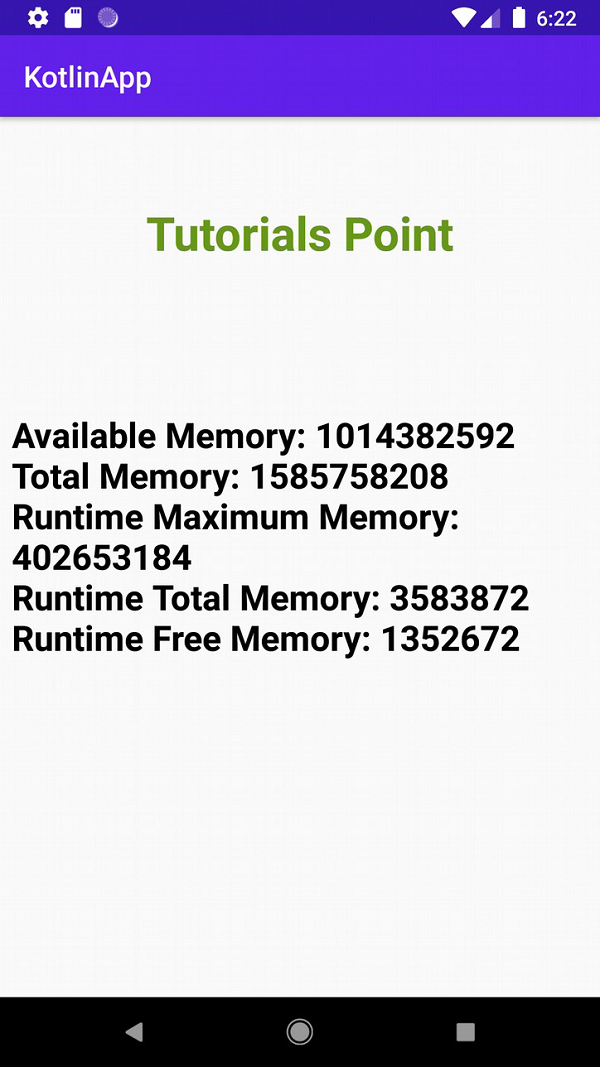

广告

 数据结构
数据结构 网络
网络 关系数据库管理系统 (RDBMS)
关系数据库管理系统 (RDBMS) 操作系统
操作系统 Java
Java iOS
iOS HTML
HTML CSS
CSS Android
Android Python
Python C语言编程
C语言编程 C++
C++ C#
C# MongoDB
MongoDB MySQL
MySQL Javascript
Javascript PHP
PHP